工具教程,曲線工具進階教程
時間:2024-03-08 15:02作者:下載吧人氣:21
曲線工具進階教程
本篇文章集合了網上普遍知識和我自己的一些心得,字數可能較多不建議三分鐘熱度閱讀,謝謝
曲線作為重要的影調和色調調整工具,不僅存在于Photoshop中,在ACR,Lightroom甚至其他很多手機P圖軟件中都占據著顯眼的位置。
曲線不是那么難以捉摸的,只要掌握了一些基本知識,你也可以像掌握其他工具那樣很快掌握曲線;控制曲線可以給你帶來更多的戲劇性作品,更多精彩都將來自你手下;通過曲線,可以調節全體或是單獨通道的對比、可以調節任意局部的亮度、可以調節顏色。本文中雖然沒有對使用曲線的特效作詳盡解說,但也可以是讀完的朋友對曲線有一個嶄新的了解,使其將成為你編輯圖片時的得力助手。
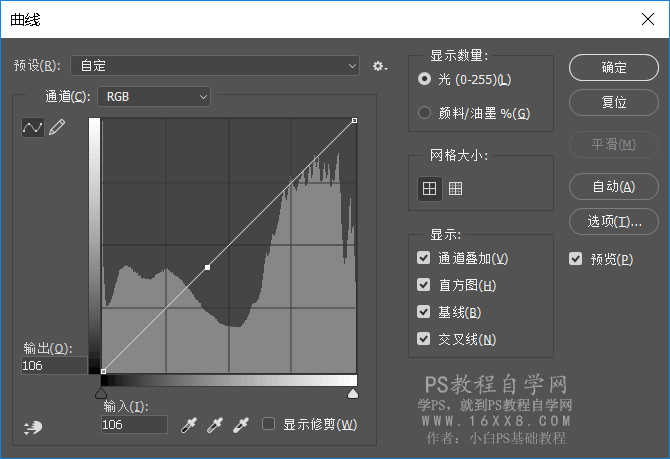
圖層形式的曲線便于再次修改
我們都知道曲線的快捷鍵是Ctrl+M這樣能快速打開曲線工具,但這調出來的曲線是在原圖上面工作的,當我們調完曲線按確定后想調第二次進行修改就不能修改了,所以ps就很人性化的給我們做了個圖層形式的曲線工具,在圖層-新建調整圖層-曲線打開也可以從PS中圖層面板的右下角,第四個圖標半圓形就是“新建調整圖層”選項,點擊后選擇“曲線”,我們就可以新建一個“曲線調整圖層”, 新建調整圖層,而不是在原圖層上直接改變曲線。優點就是可以讓我們方便的撤銷/恢復所做的任意調整。曲線圖層后面的蒙版也可以很好的擦掉因曲線造成不想要修改的地方
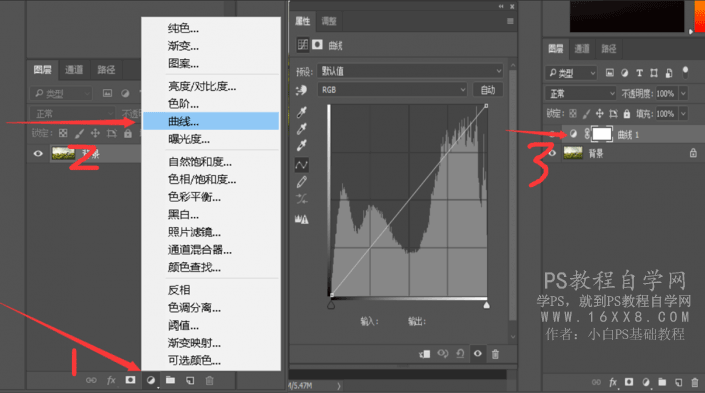
www.16xx8.com
在曲線上隨便取一點下方輸入值和輸出值就會變化,輸入值和輸出值對應著曲線里的x橫軸和y縱軸
水平灰度條代表了原圖的色調,垂直的灰度條代表了調整后的圖像色調。在未作任何改變時,輸入和輸出的色調值是相等的,因此曲線為45度的直線。
小結:輸入值小于輸出值畫面提亮,輸入值大于輸出值畫面減暗,輸入值等于輸出值畫面不變(未修改)。當改變輸出值時不滿意可以在輸出值上面微調。
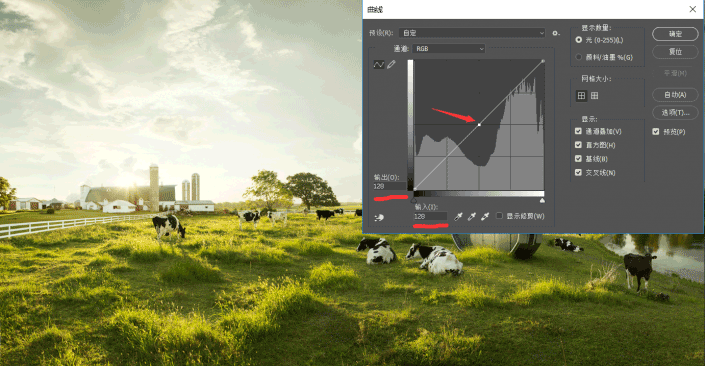
這時如果向上移動點,會看到輸出值從128變到175,根據上面所述,128亮度點 被提亮到了更高的175亮度點上。
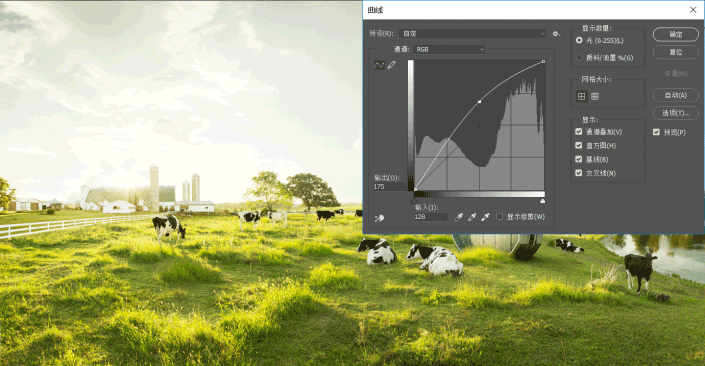
局部調整
當我們想對一片區域進行單獨的調整時我們可以按住Ctrl或點擊曲線界面小手按鈕我框起來的圖標,在想要調整的區域里點擊,這時曲線界面里就會有你所在畫面里點擊的小點,在不想要調整的區域用同樣的方法點擊它。
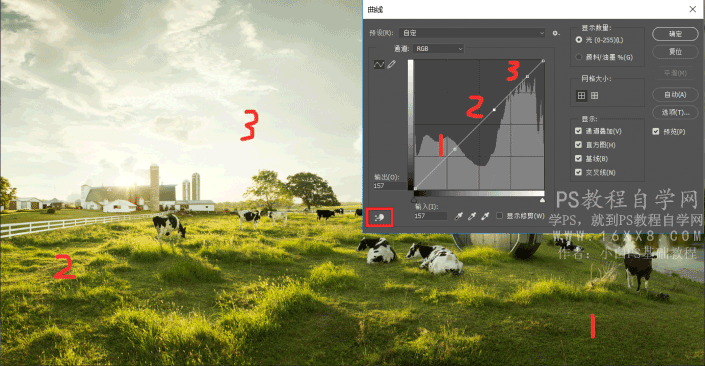
可以看到我把第一個點向下拉動畫面變暗了,不想改變的地方卻沒變。
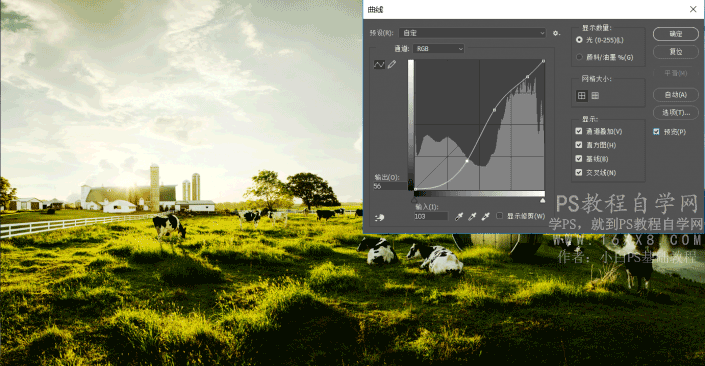
小技巧:
按住shift可選擇多個調節點,如要刪除某一點,可將該點拖移出曲線坐標區外,或是按住Ctrl單擊這個點即可。
長按住Ctrl+長按住鼠標在畫面里拖動可以在曲線界面看到畫面所對應的點在曲線的位置,松手既是選定點。
按住alt在網格內點擊,可在大小網格之間切換,網格大小對曲線功能沒有絲毫影響,但較小的網格可以幫你更好的觀察。
你已經知道了曲線命令的快捷鍵是ctrl+m,可你是否知道如果按住alt+ctrl+m,將會以最后一次設置的曲線打開對話框?這樣你就可以繼續調節了。
調對比度效果
為了曾加圖片的對比度(增加反差)會經常使用“S曲線”來均衡效果。
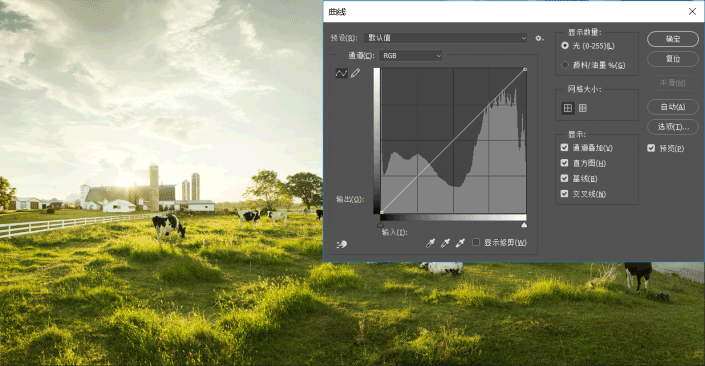
增強對比度曲線(S型曲線),其實就是在高光處建立錨點并提高,在陰影處建立錨點并降低,拉出一個像英語字母S一樣的曲線。
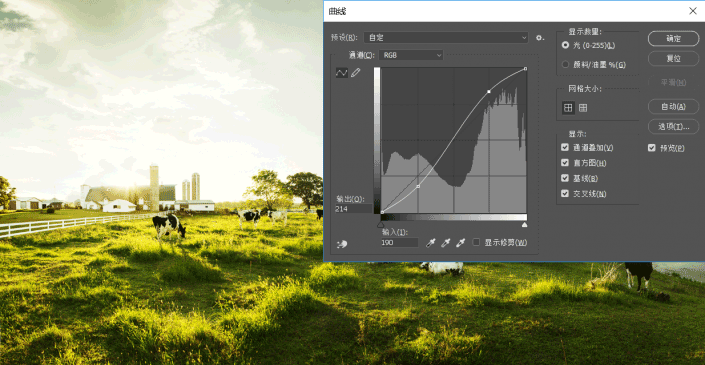
仔細觀察S曲線,或許我們就能理解到其背后的原理。一張照片按亮度從低到高分為黑色,陰影,中間調(曝光度),高光和白色5個部分。其中中間調區域的過渡與細節最為細膩。可以看到S型曲線中間部分,輸入和輸出值變化很小。所以S曲線在中間調區域的影響并不大,很好的保護了照片細節最豐富的部分。白色和黑色區域在最兩端,S型曲線對這些亮度區域的改變也不大,有效防止了過曝和欠曝溢出。S曲線主要是提高了原來照片中高光部分的亮度,降低了陰影部分的亮度,讓照片的影調更加偏向硬調。因此S曲線在保護黑白色與中間調細節的前提下,有效的提高了照片的對比度,幾乎成為了大部分照片必用的一步。
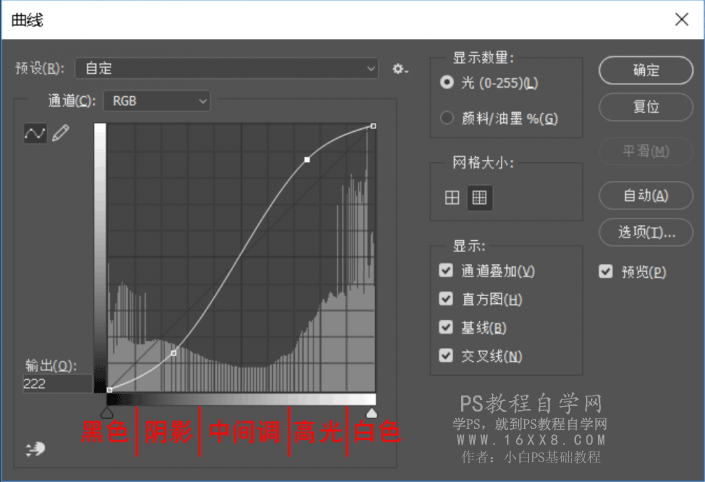
為了降低圖片的對比度(降低反差)會使用“反S曲線”。

暗部壓縮曲線:
讓畫面中的黑色消失,降低,通常配合調色、飽和度模擬膠片。

暗部擴展曲線:
增加畫面中黑色部分,營造暗黑照片風格。

亮部擴展曲線:
增加畫面中的白色部分,讓畫面亮部更亮,一般用于高調照片。

亮部壓縮曲線:
讓畫面中白色部分降低、消失。營造憂郁的照片風格。

曲線R(紅)、G(綠)、B(藍)調色
我們都知道RGB圖像的三個通道,在單通道曲線里,上下拉動曲線不同位置的點,會影響圖像中相應的亮度和顏色。當控制點在高光區域的時候,最先被調色的區域是高光區域。當控制點在陰影區域時,最先被調節的是物體的暗部區域。
以綠色曲線通道為例增加綠色:

以紅色曲線通道為例增加青色:

可能有人會問紅色曲線通道里為什么可以加青色?因為互補色原理(下方相對色即是互補色),紅色對青色。
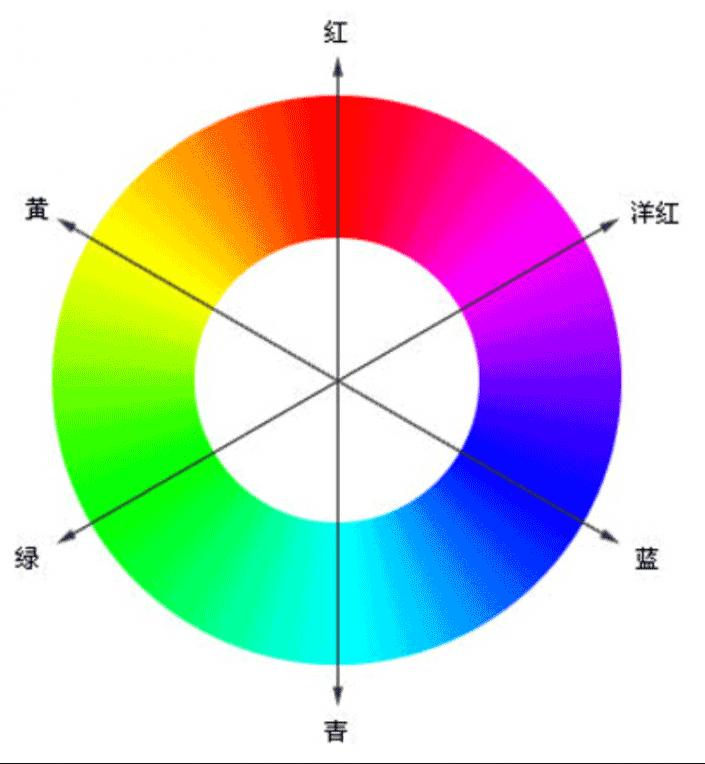
紅色通道:紅色的互補色是青色

綠色通道:綠色的互補色是洋紅

藍色通道:藍色的互補色是黃色
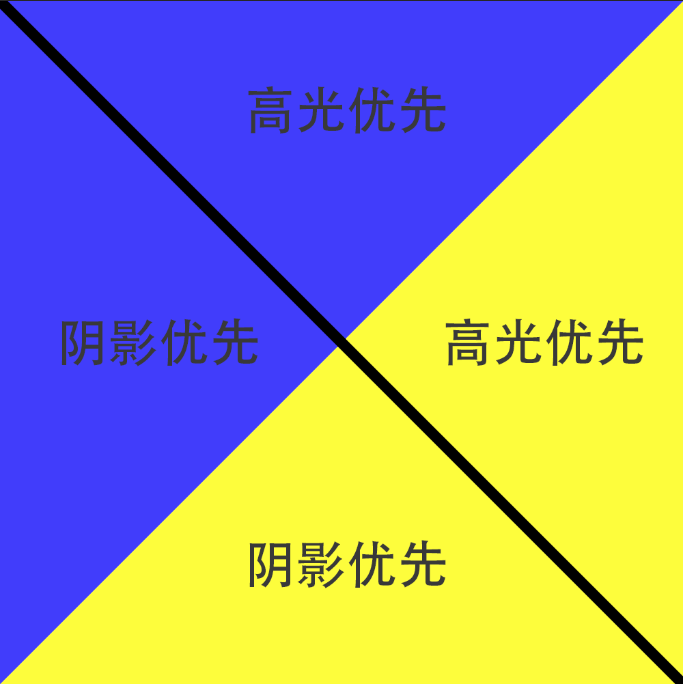
特效
這里就不說原理了,畢竟一般用曲線都不可能會涉及到制作特效方面,就簡單的介紹一下是怎么制作的吧。
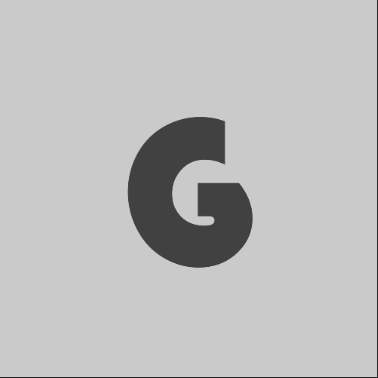
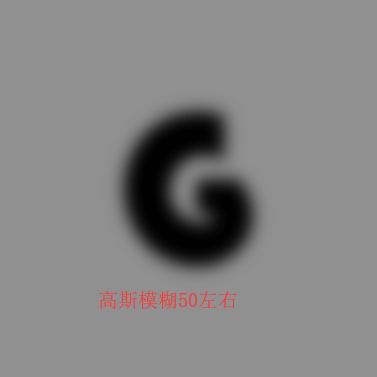
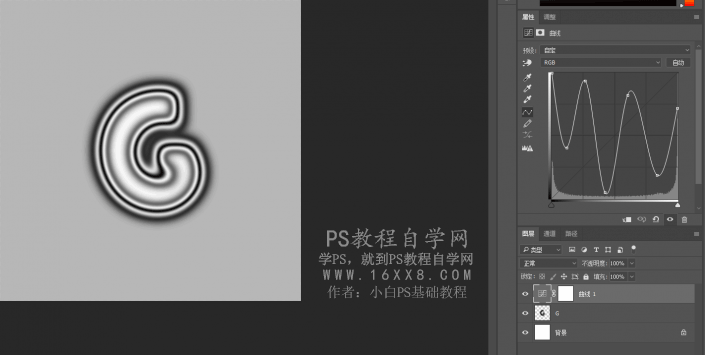
相信能看到這里的同學都是想認真學習曲線的,也謝謝你能堅持下來,接下來,就需要你自己去實踐經驗了,慢慢自己摸索了。

網友評論